首页 / 教程
怎么设置Win10预览版10102系统下任务栏图标
2022-10-21 22:03:00
任务栏是操作系统离不开的功能,作为微软新版Windows10 10102版系统自然也少不了它,在Windows系列系统中,任务栏(taskbar)就是指位于桌面最下方的小长条,主要由开始菜单(屏幕)、应用程序区、语言选项带(可解锁)和托盘区组成,有了任务栏我们打开的窗口才能有条不紊的排列,操作起来才能井然有序,每个系统的任务栏设置方法与以前的系统有所不同,我们应该如何设置Windows10 10102版系统任务栏的图标呢?下面就跟小编一起来看看Win10 10102版本的任务栏图标设置教程吧!
win10系统相关推荐:电脑知识网U盘安装Win10系统激活教程
操作方法:
1、左键点击Win10预览版10102系统右下角通知图标,在打开的通知窗口左键点击所有设置;
2、在打开的设置窗口,我们左键点击:系统;
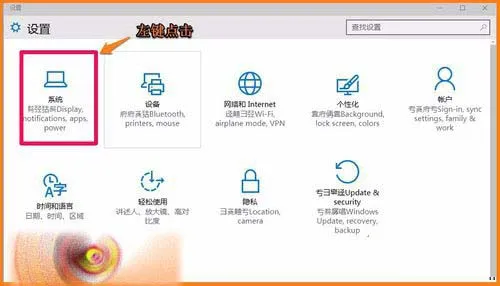 Win10预览版10102系统下任务栏图标
Win10预览版10102系统下任务栏图标
3、在系统设置窗口,左键点击:通知和操作;
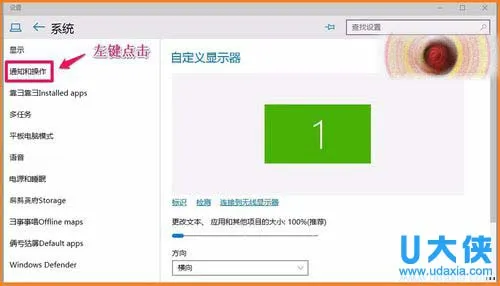 Win10预览版10102系统下任务栏图标
Win10预览版10102系统下任务栏图标
4、在通知和操作对应的右侧窗口,我们左键点击:选择在任务栏上显示哪些图标;
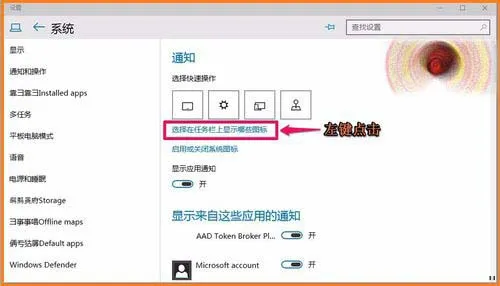 Win10预览版10102系统下任务栏图标
Win10预览版10102系统下任务栏图标
5、我们把通知区域始终显示所有图标置于“关”的位置,再把各图标都置于“开”的位置,这时桌面右下角的各图标都显示在任务栏上;
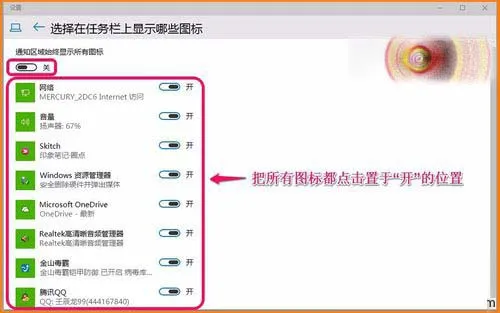 Win10预览版10102系统下任务栏图标
Win10预览版10102系统下任务栏图标
6、如果我们把所有图标都置于“关”的位置,这时桌面右下角的各图标都隐藏了;
7、在通知和操作对应的右侧窗口,我们左键点击:启用或关闭系统图标;
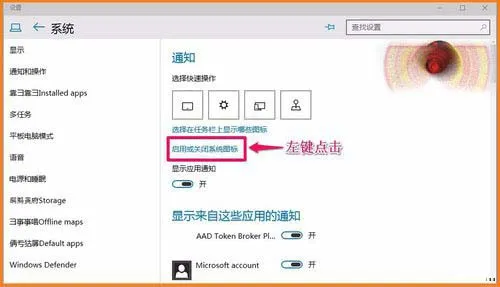 Win10预览版10102系统下任务栏图标
Win10预览版10102系统下任务栏图标
8、如果我们把各图标都点击置于“关”的位置,则桌面右下角什么图标都没有了,以后如果出现图标不见了的情况,可以在这里查看和开启;
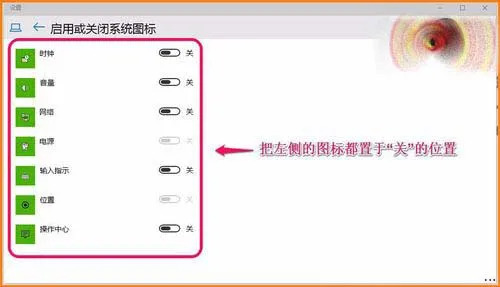 Win10预览版10102系统下任务栏图标
Win10预览版10102系统下任务栏图标
9、我们再把各图标都点击置于“开”的位置,则桌面右下角图标恢复;
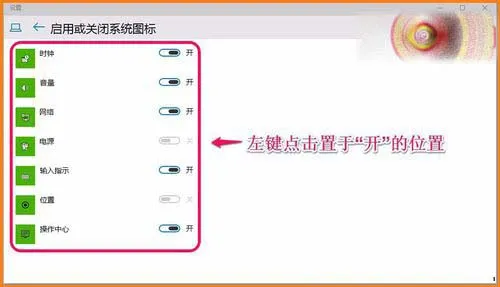 Win10预览版10102系统下任务栏图标
Win10预览版10102系统下任务栏图标
以上即Windows10 10102版系统任务栏图标的设置方法,供朋友们参考和使用。更多精彩内容继续关注电脑知识网http://www.muchdown.com
最新内容
| 手机 |
相关内容

windows10字体大 【windows10字体
windows10字体大 【windows10字体大小怎么设置成黑体】,字体大小,显示,选择,字体大,黑体,点击,1用于自定义设置项目,我们在这里可以
windows10合盘步骤 【window10系统
windows10合盘步骤 【window10系统怎么合盘】,合盘,系统,步骤,镜像,磁盘,删除,1、右键点一下“此电脑”,在弹出的右键菜单中选择“管
预览版windows10 【预览版windows1
预览版windows10 【预览版windows11能升级正式版么】,预览版,升级,选择,正式版,点击,文件,工具win10系统电脑一台 步骤1打开win10系
wps系统打印资料 | wpsoffice文档
wps系统打印资料 【wpsoffice文档打印】,打印,文档,文件,输入,文字打印,怎么设置,1.wps office 文档怎么打印当我们在手机WpsOffice
xp系统打开wps文件打开方式 | 我家
xp系统打开wps文件打开方式 【我家windowsxp系统,我不小心把文件打开方式变为了wps,于是所】,系统,文件打开方式,打开,默认,文档,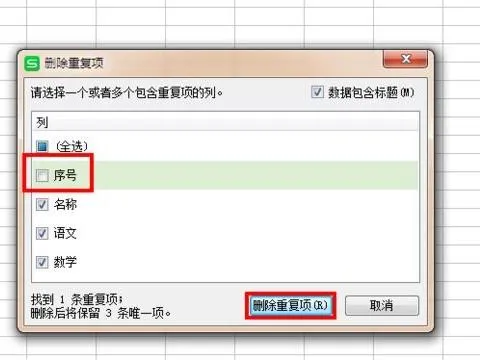
wps系统找回删除的表格 | WPS表格
wps系统找回删除的表格 【WPS表格里的数据不小心删除了找回】,表格,删除,找回,数据,恢复,系统,1.WPS表格里的数据不小心删除了怎么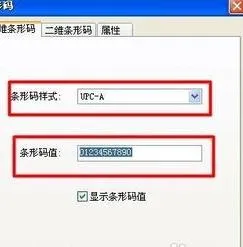
通知wps制作条形码 | 用WPS做条形
通知wps制作条形码 【用WPS做条形码】,条形码,怎么用,面做,怎么在,条码,制作条形码,1.怎么用WPS做条形码(1)进入WPS Office文档编辑
wps系统里存pdf文件打开吗 | WPS打
wps系统里存pdf文件打开吗 【WPS打开pdf文件】,文件,打开,格式,文字,如何打开,另存为,1.WPS如何打开pdf文件PDF格式文件需要PDF阅读











